Αυτόματες ενημερώσεις
Η Apple κυκλοφορεί τακτικά ενημερώσεις iOS για να διορθώσει κενά ασφαλείας και να βελτιώσει την απόδοση του λειτουργικού συστήματος. Για να βεβαιωθείτε ότι το iPhone σας προστατεύεται πάντα με τις πιο πρόσφατες προστασίες, ενεργοποιήστε τις αυτόματες ενημερώσεις.
Μπορείτε να το κάνετε αυτό μεταβαίνοντας στις Ρυθμίσεις > Γενικά > Ενημέρωση λογισμικού > Αυτόματες ενημερώσεις. Αυτή η λειτουργία βοηθά το iPhone σας να λαμβάνει και να εγκαθιστά αυτόματα νέες ενημερώσεις, διασφαλίζοντας ότι η συσκευή σας προστατεύεται πάντα από απειλές ασφαλείας.

Ενεργοποιήστε τις αυτόματες ενημερώσεις για να διατηρείτε το iPhone σας ενημερωμένο για επικίνδυνα τρωτά σημεία
Χρησιμοποιήστε ισχυρούς κωδικούς πρόσβασης και βιομετρικά στοιχεία
Μην συμβιβάζεστε με απλούς, εύκολους στην μαντεία κωδικούς πρόσβασης. Αντίθετα, δημιουργήστε έναν ισχυρό κωδικό πρόσβασης που συνδυάζει γράμματα, αριθμούς και ειδικούς χαρακτήρες για να προστατεύσετε τη συσκευή σας.
Επιπλέον, η χρήση λειτουργιών βιομετρικού ελέγχου ταυτότητας, όπως το Face ID ή το Touch ID, όχι μόνο ενισχύει την ασφάλεια, αλλά προσφέρει και ευκολία κατά το ξεκλείδωμα της συσκευής. Για να ενεργοποιήσετε αυτήν τη λειτουργία, μεταβείτε στις Ρυθμίσεις > Face ID & Κωδικός πρόσβασης ή Touch ID & Κωδικός πρόσβασης.
Ενεργοποίηση ελέγχου ταυτότητας δύο παραγόντων (2FA)
Ο έλεγχος ταυτότητας δύο παραγόντων (2FA) είναι ένα επιπλέον επίπεδο προστασίας για το Apple ID σας και άλλους λογαριασμούς. Όταν ενεργοποιείτε τον έλεγχο ταυτότητας δύο παραγόντων, θα πρέπει να δώσετε έναν κωδικό επαλήθευσης που αποστέλλεται σε μια αξιόπιστη συσκευή ή αριθμό τηλεφώνου, εκτός από τον κωδικό πρόσβασής σας, για να συνδεθείτε. Αυτό βοηθά στην αποτροπή μη εξουσιοδοτημένης πρόσβασης, ακόμη και αν ο κωδικός πρόσβασής σας κλαπεί. Για να ενεργοποιήσετε τον έλεγχο ταυτότητας δύο παραγόντων, μεταβείτε στις Ρυθμίσεις > Το όνομά σας > Κωδικός πρόσβασης και ασφάλεια > Έλεγχος ταυτότητας δύο παραγόντων.
Ενεργοποίηση της Εύρεσης
Η λειτουργία «Εύρεση» είναι ένα χρήσιμο εργαλείο που σας βοηθά να εντοπίσετε, να κλειδώσετε ή να διαγράψετε τα δεδομένα του iPhone σας από απόσταση σε περίπτωση απώλειας ή κλοπής. Για να ενεργοποιήσετε αυτήν τη λειτουργία, μεταβείτε στις Ρυθμίσεις > Το όνομά σας > Εύρεση iPhone και ενεργοποιήστε την Εύρεση iPhone. Αυτό είναι ένα σημαντικό βήμα για την προστασία των προσωπικών σας δεδομένων και την αύξηση των πιθανοτήτων ανάκτησης της συσκευής σας.

Η εφαρμογή Εύρεση βοηθά στην προστασία των προσωπικών δεδομένων και αυξάνει την πιθανότητα ανάκτησης της συσκευής σας.
Έλεγχος πρόσβασης εφαρμογών
Η διαχείριση της πρόσβασης των εφαρμογών στα προσωπικά σας στοιχεία και υπηρεσίες αποτελεί σημαντικό μέρος της ασφάλειας. Στις Ρυθμίσεις > Απόρρητο, μπορείτε να προσαρμόσετε την πρόσβαση των εφαρμογών σε στοιχεία όπως οι επαφές, η τοποθεσία και η κάμερά σας, για να βεβαιωθείτε ότι μόνο αξιόπιστες εφαρμογές έχουν πρόσβαση στα προσωπικά σας στοιχεία.
Χρήση VPN
Όταν συνδέεστε σε δημόσια δίκτυα Wi-Fi, η χρήση μιας υπηρεσίας VPN (Εικονικού Ιδιωτικού Δικτύου) μπορεί να βοηθήσει στην ασφάλεια των δεδομένων που μεταδίδονται μέσω του δικτύου και στην προστασία του απορρήτου σας. Τα VPN κρυπτογραφούν τα δεδομένα σας και σας προστατεύουν από κινδύνους ασφαλείας σε μη ασφαλή δίκτυα.
Ενεργοποίηση ασφάλειας δικτύου Wi-Fi
Για να αποφύγετε τη σύνδεση σε μη ασφαλή ή μη αξιόπιστα δίκτυα Wi-Fi, ενεργοποιήστε την ασφάλεια δικτύου στις Ρυθμίσεις > Wi-Fi και συνδεθείτε μόνο σε δίκτυα με ασφάλεια WPA2 ή WPA3. Αυτό βοηθά στην προστασία των δεδομένων σας από κλοπή ή παραβίαση δεδομένων κατά τη χρήση δημόσιων δικτύων.
Επαναφορά ρυθμίσεων δικτύου
Εάν αντιμετωπίζετε προβλήματα σύνδεσης ή υποψιάζεστε λανθασμένες ρυθμίσεις δικτύου, επαναφέρετε τις ρυθμίσεις δικτύου σας για να επαναφέρετε τις ρυθμίσεις δικτύου στην προεπιλεγμένη κατάστασή τους. Μπορείτε να το κάνετε αυτό στις Ρυθμίσεις > Γενικά > Επαναφορά > Επαναφορά ρυθμίσεων δικτύου.
Εφαρμόζοντας αυτές τις ρυθμίσεις ασφαλείας, μπορείτε να αυξήσετε την προστασία του iPhone σας και των προσωπικών σας πληροφοριών. Μην ξεχνάτε να ελέγχετε και να ενημερώνετε τις ρυθμίσεις ασφαλείας σας τακτικά για να διασφαλίζετε ότι η συσκευή σας είναι πάντα καλά προστατευμένη.
ΦΒ
[διαφήμιση_2]
Πηγή: https://www.congluan.vn/nhung-cai-dat-quan-trong-tren-iphone-ban-can-bat-post306404.html






![[Φωτογραφία] Εκπληκτική ολική έκλειψη σελήνης σε πολλά μέρη του κόσμου](https://vphoto.vietnam.vn/thumb/1200x675/vietnam/resource/IMAGE/2025/9/8/7f695f794f1849639ff82b64909a6e3d)












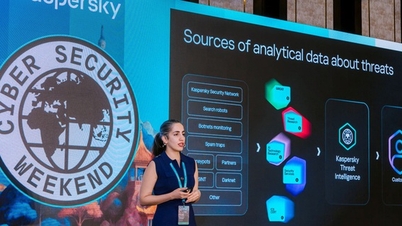



















































![[Φωτογραφία] Ο Γενικός Γραμματέας Τό Λαμ προήδρευσε της συνεδρίασης εργασίας του Πολιτικού Γραφείου με τη Μόνιμη Επιτροπή της Κεντρικής Επιτροπής Δημόσιας Ασφάλειας του Κόμματος](https://vphoto.vietnam.vn/thumb/402x226/vietnam/resource/IMAGE/2025/9/8/c94b4e255b194b939a1c7301893f5447)

































Σχόλιο (0)